Scanner des boîtes de jeux ou des magazines pour Nintendo64EVER
Un des objectifs de Nintendo64EVER est de rassembler les scans complets des boîtes, notices et cartouches de jeux Nintendo 64, ainsi que des magazines lui étant consacrés.
Si vous possédez des boîtes ou des magazines qui ne sont pas encore présents sur Nintendo64EVER, vous pouvez nous les envoyer, nous les publierons au plus vite sur le site. Mais comment faire des scans de qualité? C'est l'objet de ce tutoriel.
1. Choix et configuration du logiciel
Tout d'abord, il vous faut un scanner (évidemment) et un bon logiciel. Je conseille Xnview, qui est gratuit et permet de faire des captures multiples. Il existe des versions pour Windows, Linux, Mac et un tas d'autres systèmes d'exploitation. Tous les exemples seront donnés en utilisant des captures d'écrans et les termes de ce logiciel.
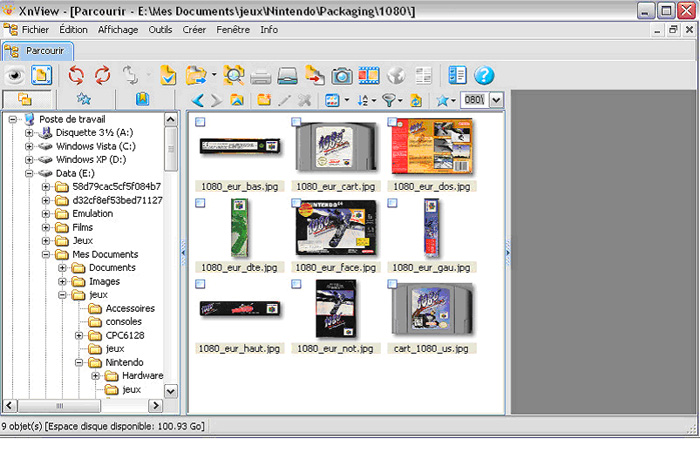
Ensuite, allez dans Fichier -> Sélectionner la source Twain pour choisir votre scanner.
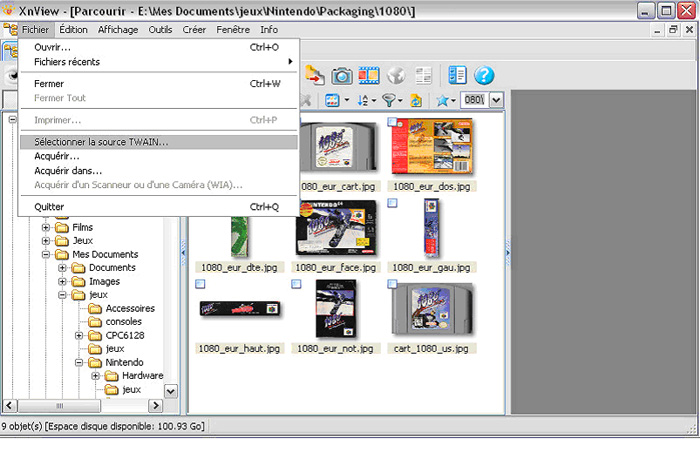
Une fois votre scanner détecté, il vous reste à savoir comment scanner vos boîtes et notices de jeux Nintendo 64. Pour cela, allez dans "Fichier -> Acquérir dans...", et indiquez le répertoire de destination de vos scans.
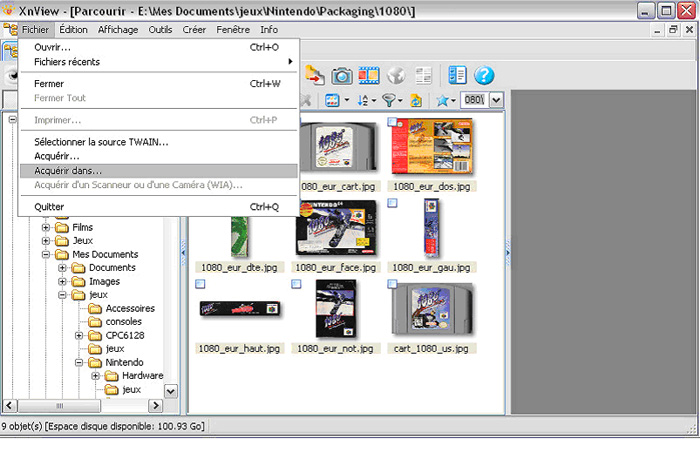
Donnez un nom générique à vos scans, il seront stockés avec un numéro unique. Par exemple, en suivant la figure ci-dessous, on trouvera les scans dans "C:\scan01.jpg", "C:\scan02.jpg", etc. Je vous conseille de choisir le format JPEG avec, dans les options, une qualité d'environ 90%. Si vous voulez des fichiers sans perte, choisissez le format RAW, mais les fichiers seront très lourds, et non supportés sur Nintendo64EVER.
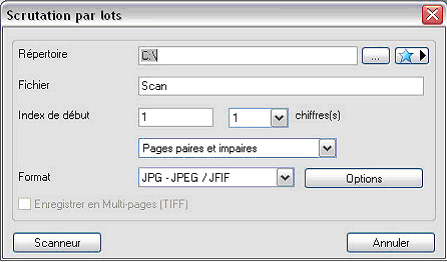
À partir de là, cliquez sur "scanner" et vous tomberez sur le logiciel fourni avec votre scanner, sauf qu'à chaque fois que vous scannerez une image, elle sera automatiquement sauvegardée à l'emplacement indiqué plus haut. :)
Je vous conseille de scanner en 300 dpi, pour des boites de jeux et des magazines, c'est amplement suffisant.
2. Travailler ses fichiers pour les faire publier sur le site.
En général, les scans de papier imprimé ne sont pas de très bonne qualité. Il y a du "bruit" et des bandes multicolores peuvent apparaître sur votre image. Pour éviter cela, toujours dans XNView, je vous conseille d'appliquer un flou gaussien de 3x3. Pour cela, ouvrez votre scan dans XNView pour faire apparaître l'éditeur d'images. Vous obtiendrez ceci :
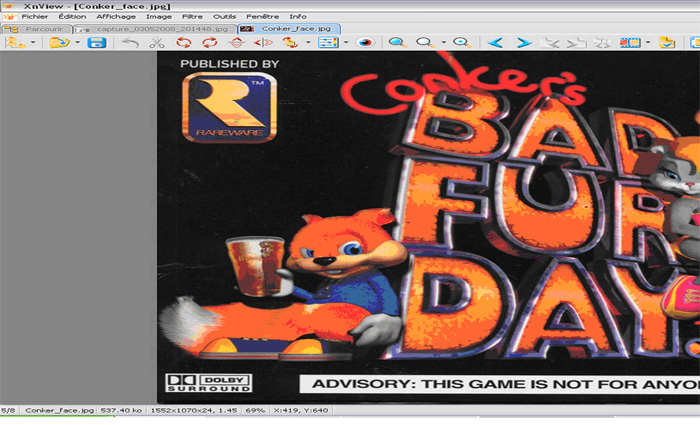
Pour appliquer le flou gaussien, allez dans "Filtres -> Effets...".
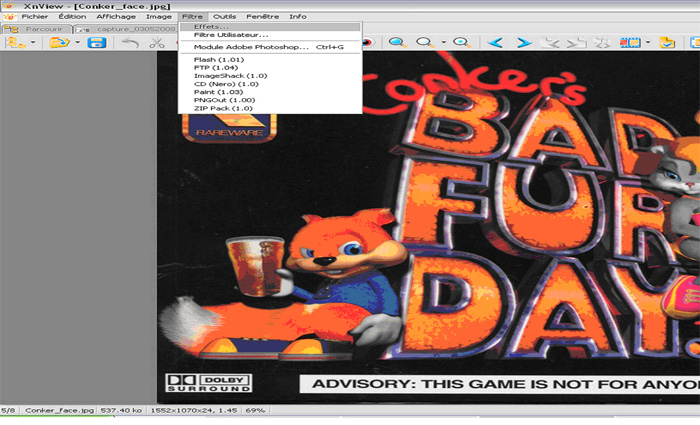
Vous ouvrirez la fenêtre suivante. Il vous suffit de choisir "flou gaussien", et "3x3" comme taille du filtre dans les paramètres, puis de confirmer.
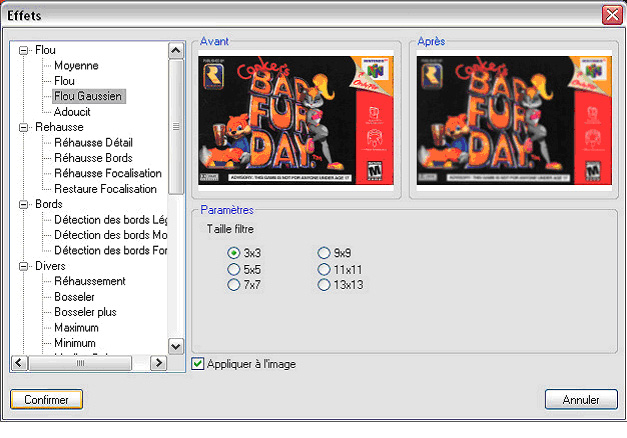
Il vous reste une dernière chose à faire, redimensionner les images. Allez dans Images -> Redimensionner et entrez les bonnes valeurs en fonction de ce que vous avez scanné
- Pour les faces avant et arrière des boîtes, mettez la longueur à 1070 pixels.
- Pour les tranches supérieures et inférieures des boîtes (les côtés qui ne s'ouvrent pas), mettez également la longueur à 1070 pixels.
- Pour les tranches latérales (les côtés qui s'ouvrent), mettez la hauteur à 800 pixels.
- Pour les cartouches, mettez la longueur à 1070 pixels.
- Pour les notices, mettez la hauteur à 1070 pixels.
- Et enfin, pour les magazines, mettez également la hauteur à 1070 pixels.
Attention! Dans TOUS les cas, lorsque vous redimensionnez une image, conserver le rapport de proportions hauteur/longueur pour ne pas déformer vos scans. Les dimensions des boîtes sont données pour des scans de boîtes de jeux européens ou américains. Pour les boîtes de jeux japonais, les tranches latérales sont celles qui ne s'ouvrent pas et dont la hauteur doit être réglée à 1070 pixels.
3. Derniers conseils
Dans le menu "Image", vous disposez d'outils pour faire tourner votre image ("Image-> Rotation -> Libre..."), au cas où votre scan ne serait pas tout à fait droit.
Sachez également que XNView vous permet de travailler à la chaine, si vous avez 50 scans et qu'ils sont tous bien droits, vous pouvez utiliser la fonction "convertir", disponible à partir de l'explorateur de XNView, accessible par un clic sur le bouton droit de la souris.
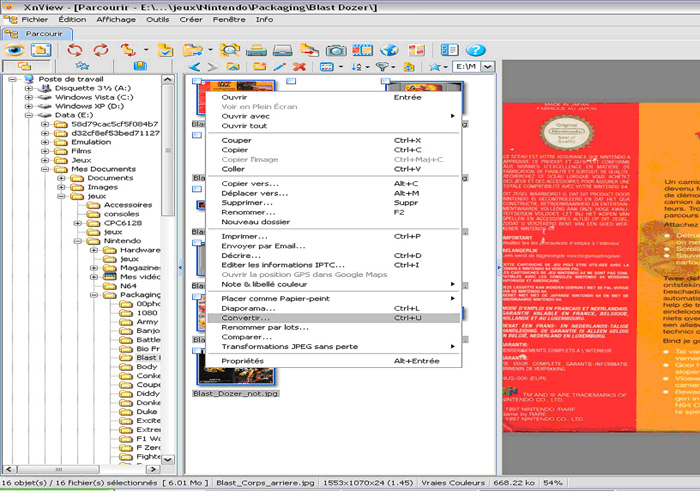
Choisissez les options d'enregistrement :
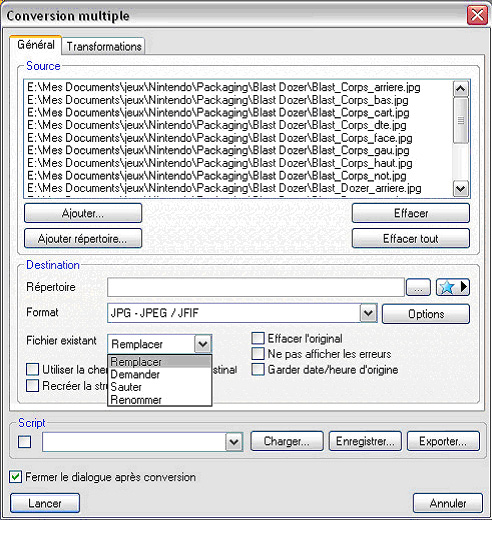
L'onglet "Transformations" vous permet de choisir les fonctions, filtres, etc. à appliquer à votre image. Mettez en premier lieu "Flou gaussien" et en second le redimensionnement de l'image. Cet ordre est important pour obtenir un bon résultat!!
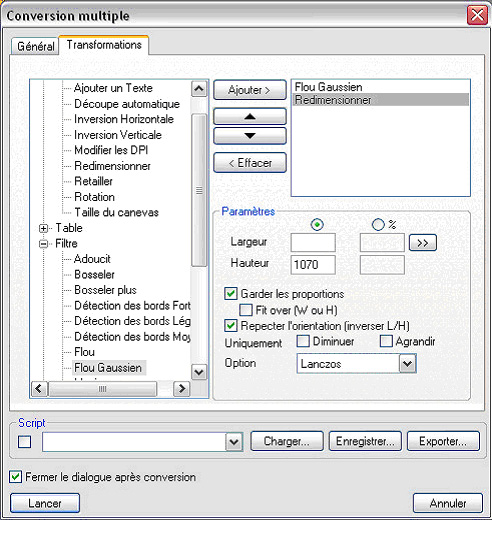
Et voilà, vous avez désormais des scans (presque) parfaits pour publier sur Nintendo64EVER :)
N'hésitez plus à en faire et nous les envoyer, nous les recevrons avec grand plaisir, et vous en serez toujours remerciés.

